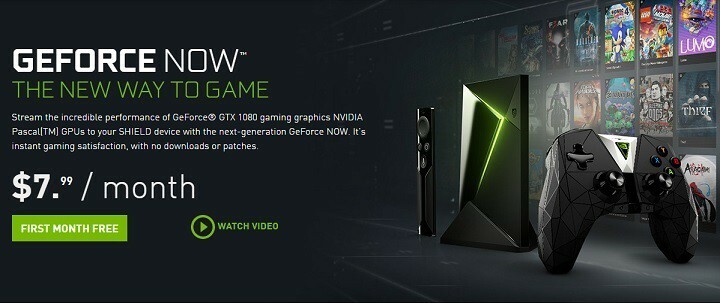Razlog za ovu pogrešku mogu biti zastarjeli upravljački programi
- Može postojati nekoliko razloga za ovu grešku na Nvidiji; neki od uobičajenih uključuju oštećenu instalaciju i preopterećenje poslužitelja.
- Nemojte se ustručavati urediti plan napajanja, kao što je opisano u nastavku, ili primijeniti druga brza rješenja koja su ovdje navedena.
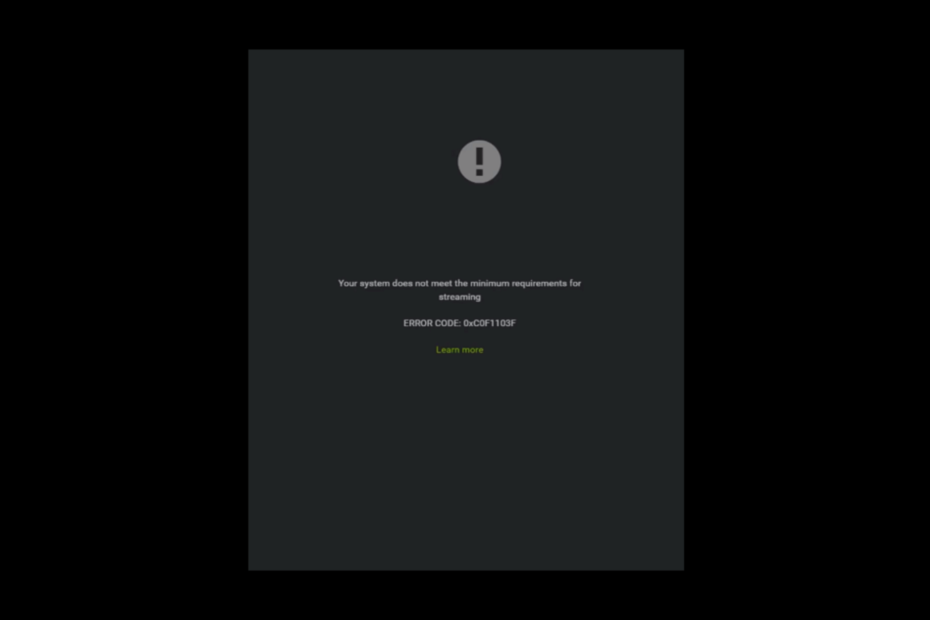
xINSTALIRAJTE KLIKOM NA PREUZMI DATOTEKU
Ovaj softver će održavati vaše upravljačke programe u ispravnom stanju i tako vas zaštititi od uobičajenih računalnih grešaka i kvarova hardvera. Sada provjerite sve svoje upravljačke programe u 3 jednostavna koraka:
- Preuzmite DriverFix (provjerena datoteka za preuzimanje).
- Klik Započni skeniranje pronaći sve problematične upravljačke programe.
- Klik Ažurirajte upravljačke programe kako biste dobili nove verzije i izbjegli kvarove sustava.
- DriverFix je preuzeo 0 čitatelja ovog mjeseca.
Ako ste naišli NVIDIA GeForce Sada se pojavljuje pogreška 0xc0f1103f dok pokušavate streamati svoje omiljene igre, ovaj vodič može pomoći! Istražit ćemo moguće uzroke ove pogreške i pružiti vam rješenja za popravak koje preporučuju stručnjaci.
Što uzrokuje pogrešku NVIDIA GeForce Now 0xc0f1103f?
Može postojati nekoliko razloga zašto se suočavate s ovom pogreškom na Nvidiji; ovdje se spominju neki od uobičajenih:
- Problemi s mrežnom vezom – Ako vaša internetska veza je slaba ili nestabilna, tada Nvidia možda neće moći uspostaviti vezu s poslužiteljem, otuda i pogreška. Provjerite svoju internetsku vezu kako biste bili sigurni da to nije slučaj.
- Ometanje antivirusnog softvera – Ponekad antivirusni softver može ometati rad NVIDIA GeForce Now; ne može se spojiti na poslužitelj, otud greška.
- Oštećena instalacija – Ako instalacijske datoteke NVIDIA GeForce Now nedostaju ili su oštećene, možda ćete vidjeti ovu pogrešku.
- Zastarjeli upravljački programi – Upravljački programi važni su za besprijekoran rad vašeg računala. Ako su upravljački programi zastarjeli, to može dovesti do ove pogreške. Vas treba ažurirati upravljačke programe za grafiku riješiti problem.
- Preopterećenje poslužitelja – Ako je NVIDIA poslužitelj preopterećen ili se održava, možda ćete dobiti ovu pogrešku. Morate pričekati neko vrijeme i pokušati ponovno.
Što mogu učiniti da popravim pogrešku Nvidia GeForce Now 0xc0f1103f?
Prije nego što se uključite u napredne korake za rješavanje problema, razmislite o izvođenju sljedećih provjera:
- Provjerite internetsku vezu.
- Onemogućite bilo koji VPN ako je aktiviran.
1. Provjerite stanje poslužitelja GeForce Now
- Idi na Status poslužitelja GeForce Now web stranica.
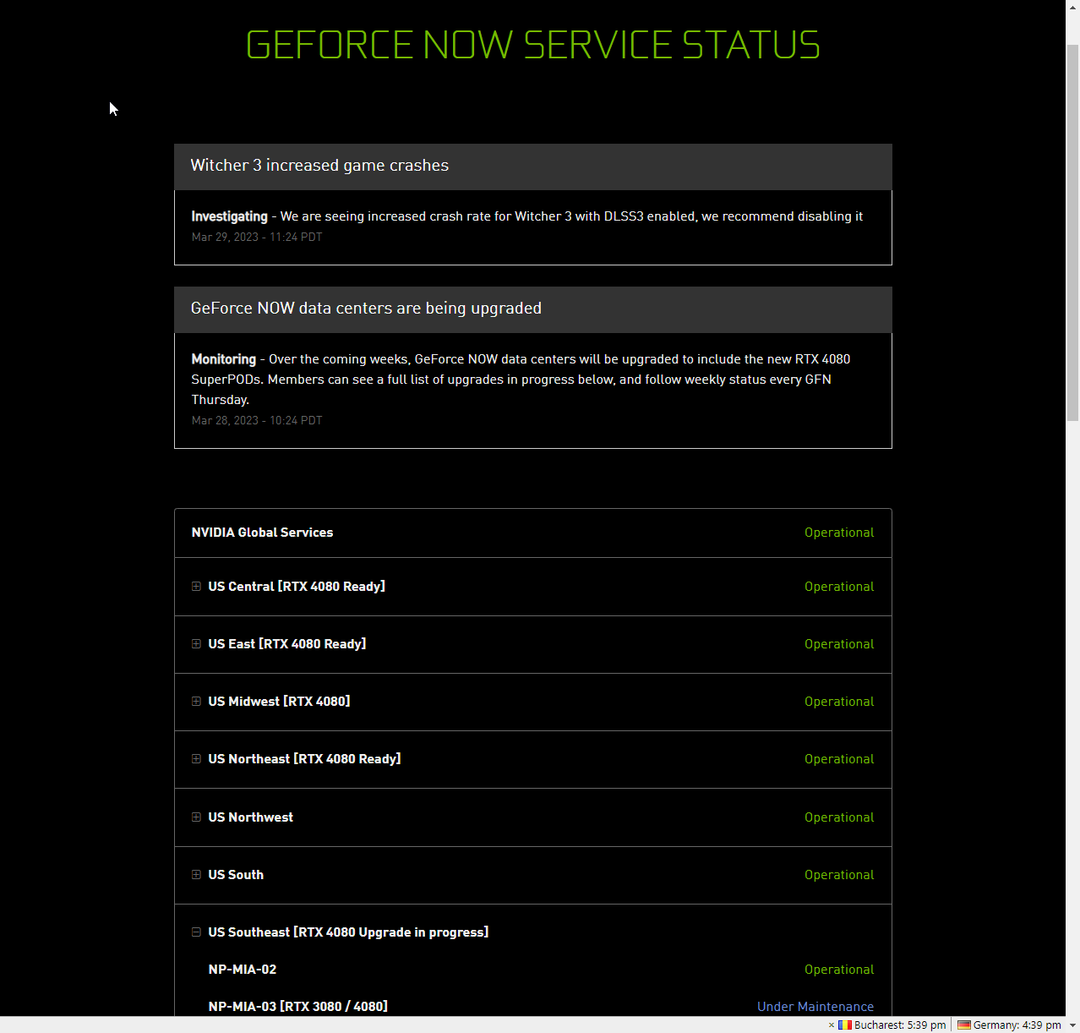
- Provjerite trenutni status poslužitelja.
- Ako nije, pričekajte neko vrijeme i pokušajte ponovno.
2. Ažurirajte upravljačke programe za GeForce
- Pritisnite Windows + R otvoriti Trčanje konzola.
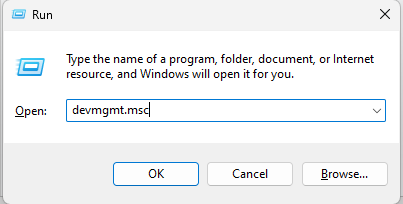
- Tip devmgmt.msc i kliknite u redu otvoriti Upravitelj uređaja.
- Klik Adapteri zaslona da ga proširim.
- Desni klik GeForce sada i kliknite Ažurirajte upravljački program.
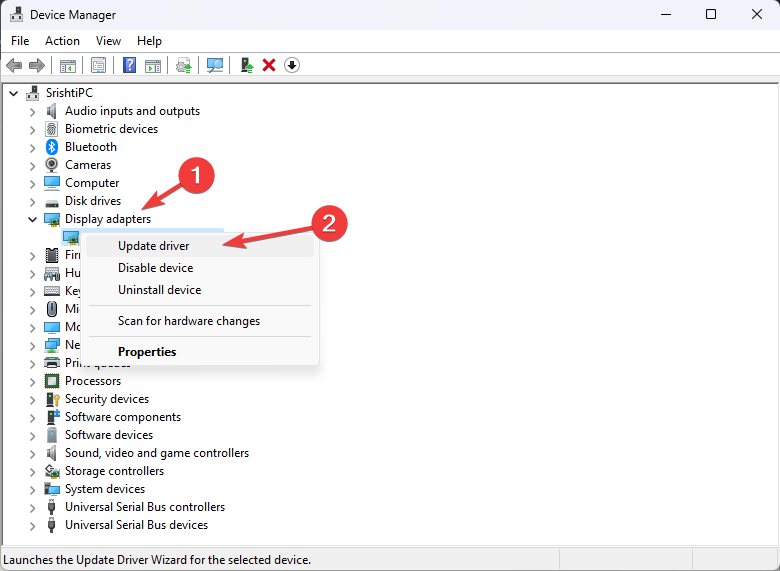
- Klik Automatsko traženje upravljačkih programa.
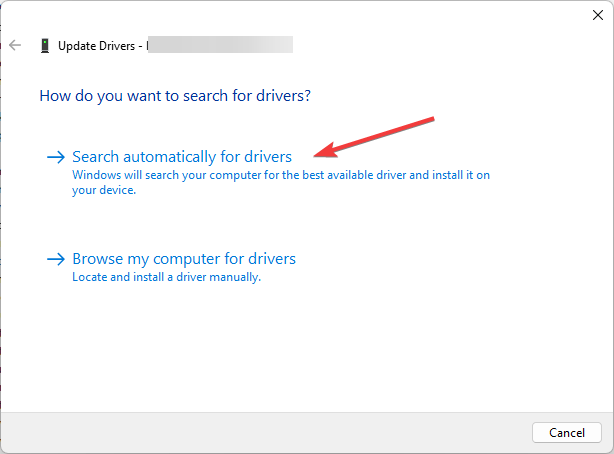
- Slijedite upute na zaslonu kako biste dovršili postupak.
Kako biste bili sigurni da ćete dobiti najnovije opcije upravljačkog programa za GeForce, možete isprobati namjenski alat koji će skenirati vaše računalo u potrazi za svim zastarjelim ili neispravnim upravljačkim programima.
Nakon postupka skeniranja, ovaj alat će provjeriti svoju bazu podataka i locirati ispravne i najnovije opcije za najbolju izvedbu.

DriverFix
Najprikladniji alat koji možete koristiti za brzo ažuriranje svih upravljačkih programa uređaja.
3. Uredite plan napajanja
- pritisni Windows ključ, vrsta Upravljačka ploča, i kliknite Otvoren.
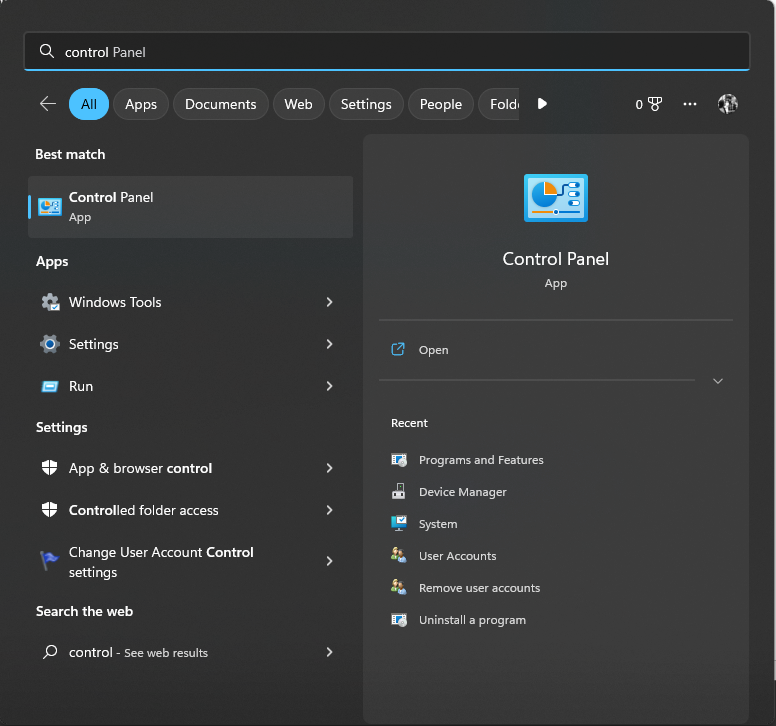
- Izaberi Velike ikone kao Pogled po i kliknite Mogućnosti napajanja.
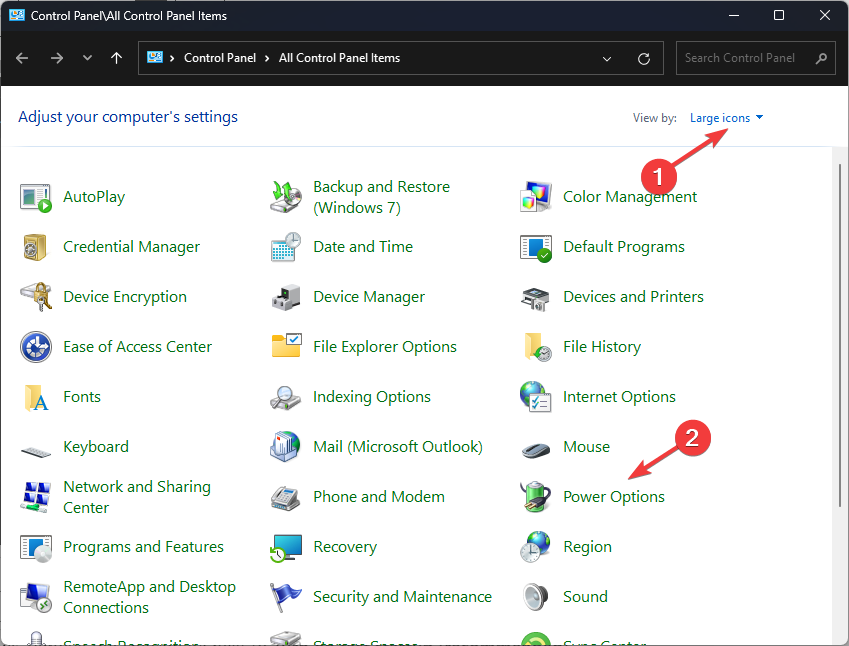
- Klik Promjena postavki plana.
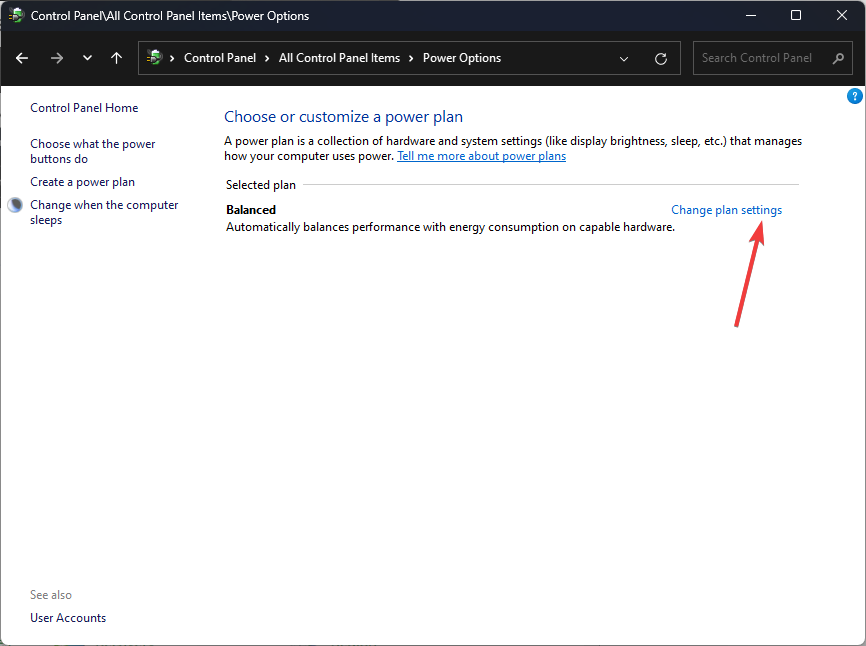
- Izaberi Promijenite napredne postavke napajanja.
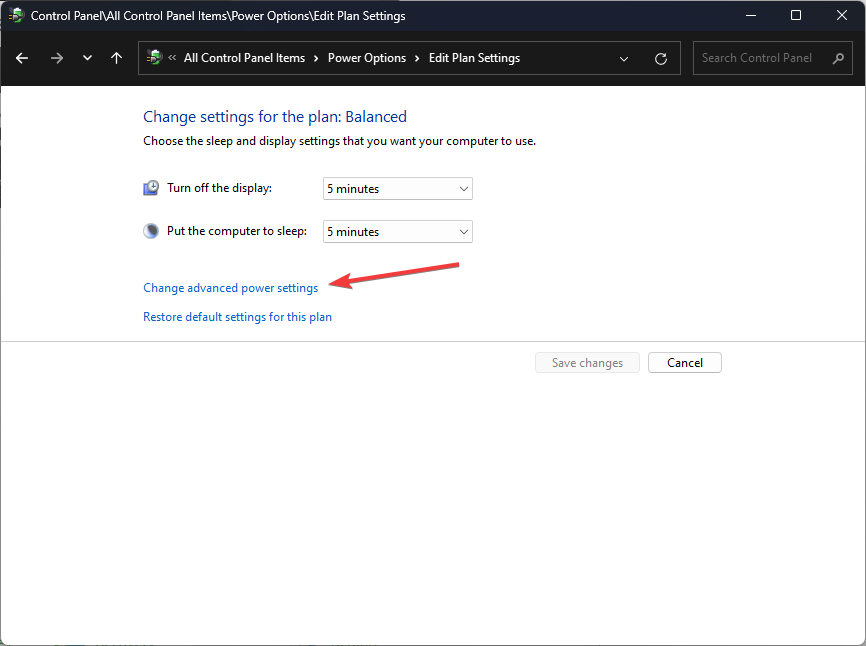
- Pronaći Promjenjiva dinamička grafika, zatim kliknite Globalne postavke.
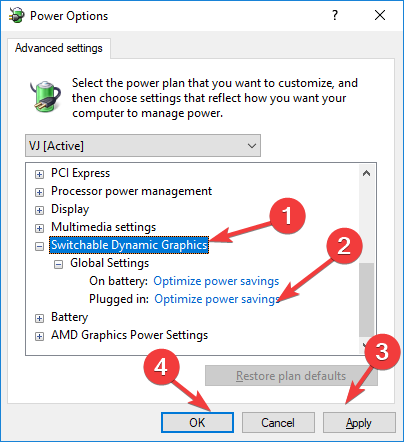
- Sada za Priključeno, Izaberi Prisilna grafika za uštedu energije.
- Klik primijeniti, onda U REDU, i zatvori prozor.
- Što je ALG.exe proces i kako ga onemogućiti
- Odjava pretplate na Microsoft Viva ne radi: prisilno je u 4 koraka
- Trojan/win32.casdet Rfn u sustavu Windows 11
- Pogreška DistributedCOM 10005: što je i kako je popraviti
- Redmond najavljuje da je RDR2 ponovno dostupan na Windows 21H2
4. Pokrenite GeForce Experience aplikaciju kao administrator
- Pronaći NVIDIA GeForce Now.exe.
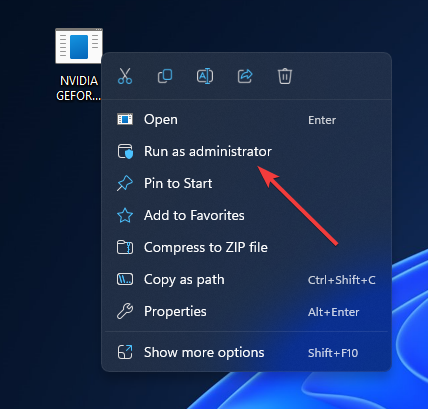
- Desnom tipkom miša kliknite izvršnu datoteku i odaberite Pokreni kao administrator.
5. Ponovno pokrenite NVIDIA usluge
- Pritisnite Windows + R otvoriti Trčanje dijaloški okvir.

- Tip usluge.msc i kliknite u redu otvoriti Usluge.
- Pronađite sve usluge povezane s NVIDIA. Kliknite desnom tipkom miša na svaku uslugu i kliknite Ponovno pokretanje.
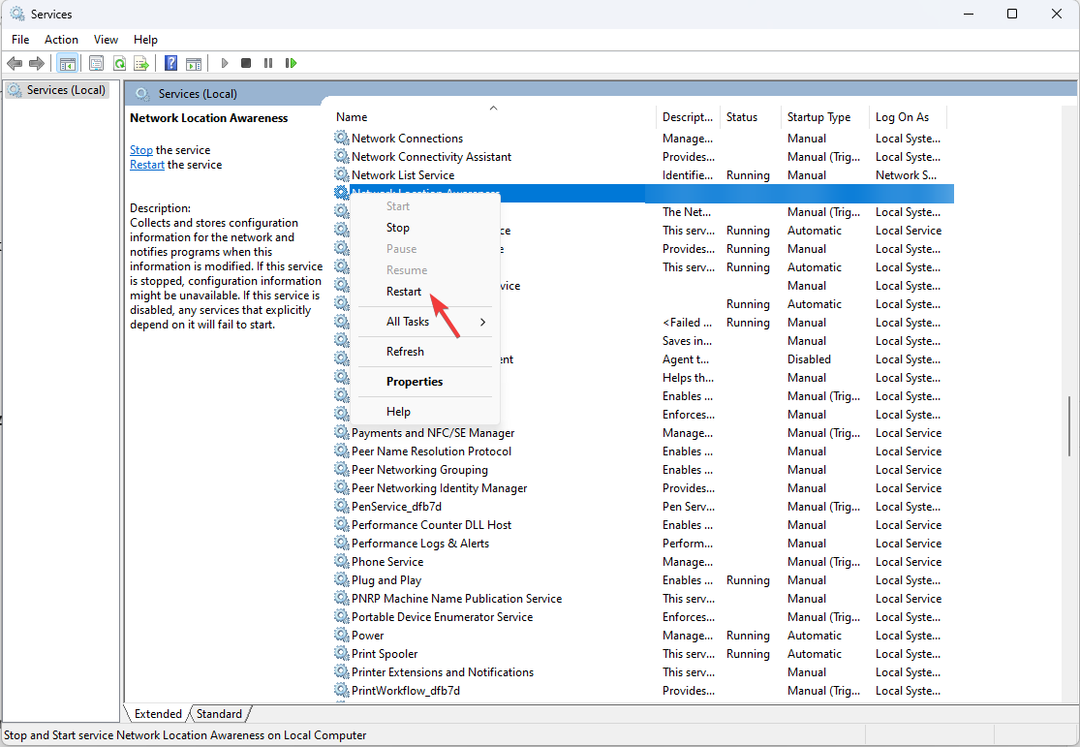
- Sada zatvorite aplikaciju Usluge.
6. Onemogući proxy poslužitelj
- Pritisnite Windows + ja otvoriti postavke aplikacija
- Ići Mreža & Internet i kliknite Proxy.
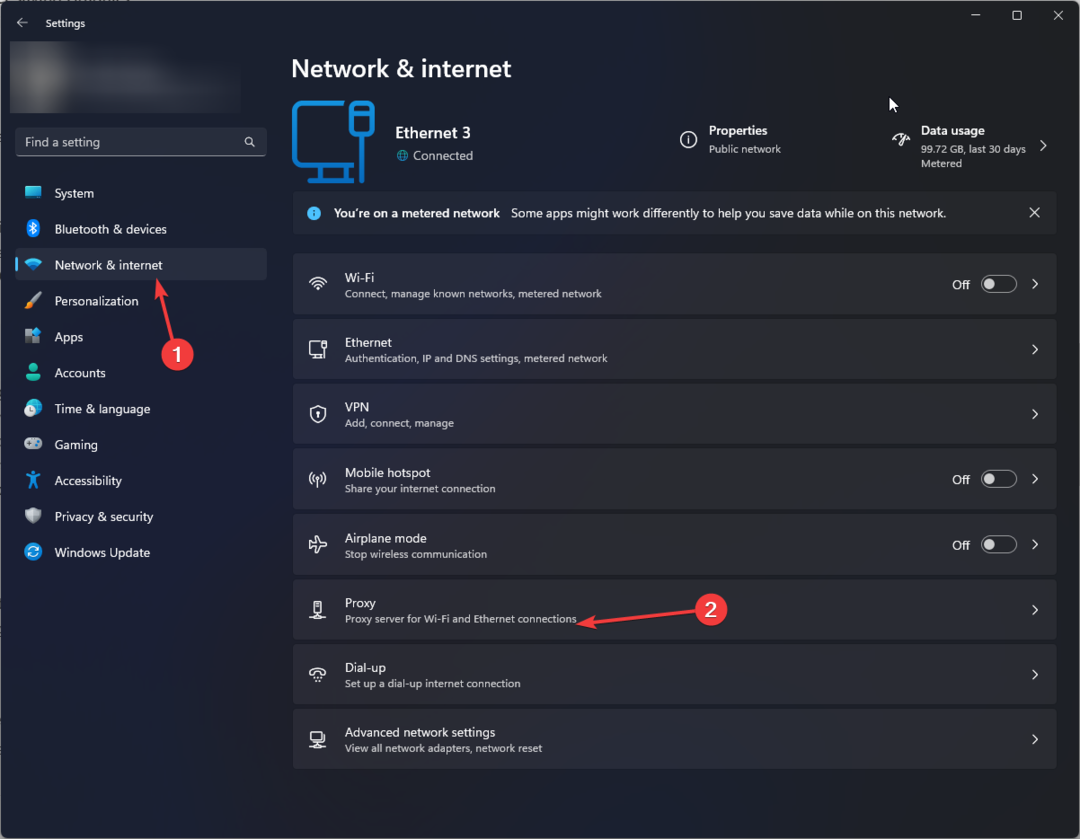
- Pod, ispod Automatsko postavljanje proxyja, isključite prekidač Automatsko otkrivanje postavki.
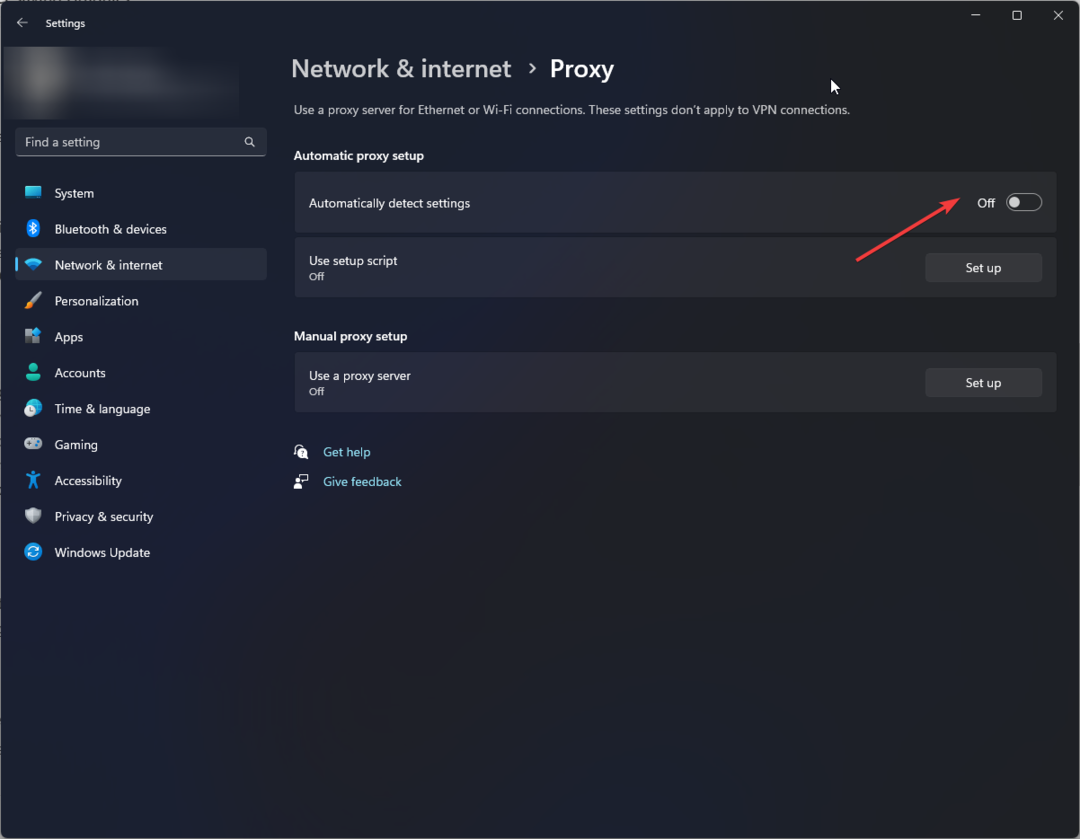
- Sada kliknite Postaviti pored Koristite proxy poslužitelj.
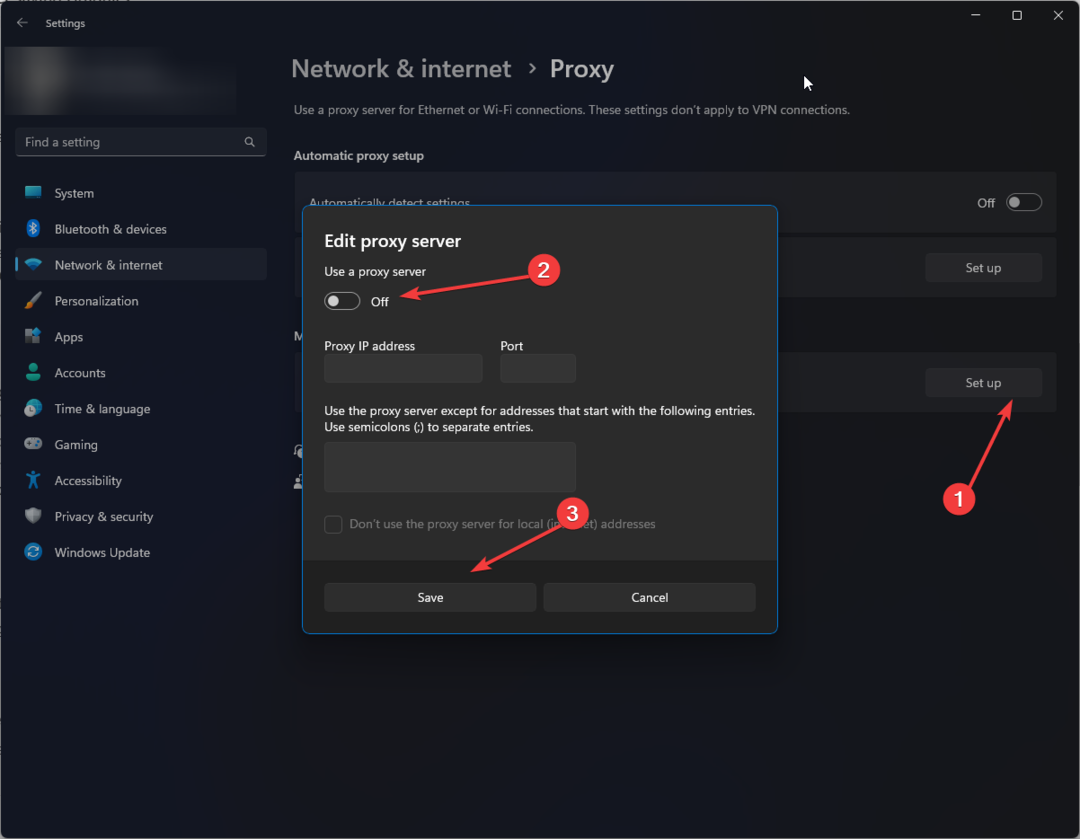
- Isključite prekidač ispod Koristite proxy poslužitelj i kliknite Uštedjeti.
7. Koristite integriranu grafiku
- Pokreni NVIDIA upravljačka ploča.
- Klik 3D postavke, onda Upravljanje 3D postavkama.
- U desnom oknu idite na Globalne postavke.
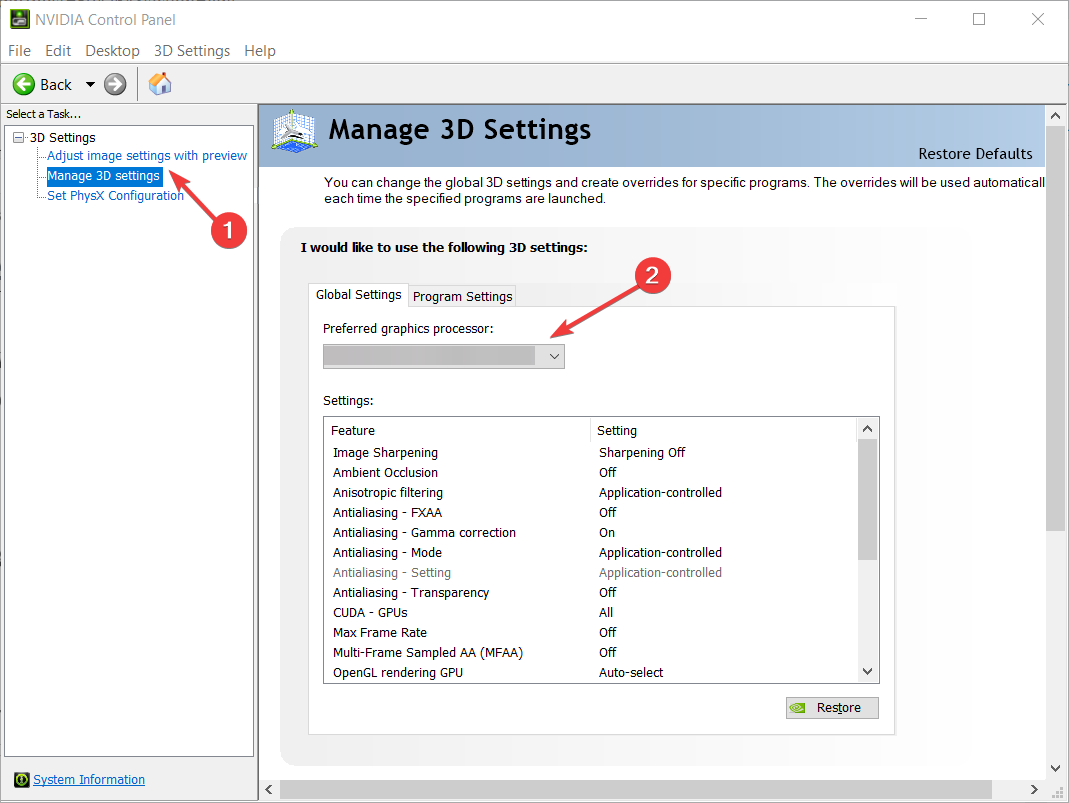
- Za Preferirani grafički procesor, izaberite Integrirana grafika s padajućeg izbornika.
- Klik primijeniti za potvrdu promjena.
Dakle, ovo su metode za ispravljanje pogreške NVIDIA GeForce Now 0xc0f1103f. Isprobajte ih i javite nam što je uspjelo u odjeljku s komentarima u nastavku.
Još uvijek imate problema? Popravite ih ovim alatom:
SPONZORIRANO
Ako gornji savjeti nisu riješili vaš problem, vaše računalo može imati dublje probleme sa sustavom Windows. Preporučujemo preuzimajući ovaj alat za popravak računala (ocijenjeno Sjajno na TrustPilot.com) kako biste im se jednostavno obratili. Nakon instalacije jednostavno kliknite Započni skeniranje i zatim pritisnite na Popravi sve.